
In diesem Tutorial zeigen wir Ihnen, wie Sie Odoo auf Ubuntu 20.04 LTS installieren. Für diejenigen unter Ihnen, die es nicht wussten, Odoo ist eines der beliebtesten und leistungsstärksten Open-Source-ERP Unternehmenssoftware basierend auf der Programmiersprache Python. Es ist eine webbasierte Anwendung mit vollem Funktionsumfang und kommt mit Open Source CRM, Point of Sales, Human Resource Management, Point of Sales, Billing and Accounting, Event Management, E-Mail Marketing, Order Tracking usw. Diese Anwendung ist hilfreich, um ERP in jedem Unternehmen zu verwalten.
Dieser Artikel geht davon aus, dass Sie zumindest über Grundkenntnisse in Linux verfügen, wissen, wie man die Shell verwendet, und vor allem, dass Sie Ihre Website auf Ihrem eigenen VPS hosten. Die Installation ist recht einfach und setzt Sie voraus im Root-Konto ausgeführt werden, wenn nicht, müssen Sie möglicherweise 'sudo hinzufügen ‘ zu den Befehlen, um Root-Rechte zu erhalten. Ich zeige Ihnen Schritt für Schritt die Installation von Odoo Open Source ERP auf einem Ubuntu 20.04 (Focal Fossa) LTS. Sie können denselben Anweisungen für Ubuntu 18.04, 16.04 und jede andere Debian-basierte Distribution wie Linux Mint folgen.
Voraussetzungen
- Ein Server, auf dem eines der folgenden Betriebssysteme ausgeführt wird:Ubuntu 20.04, 18.04, 16.04 und jede andere Debian-basierte Distribution wie Linux Mint.
- Es wird empfohlen, dass Sie eine neue Betriebssysteminstallation verwenden, um potenziellen Problemen vorzubeugen.
- Ein
non-root sudo useroder Zugriff auf denroot user. Wir empfehlen, alsnon-root sudo userzu agieren , da Sie Ihr System beschädigen können, wenn Sie als Root nicht aufpassen.
Installieren Sie Odoo auf Ubuntu 20.04 LTS Focal Fossa
Schritt 1. Stellen Sie zunächst sicher, dass alle Ihre Systempakete auf dem neuesten Stand sind, indem Sie den folgenden apt ausführen Befehle im Terminal.
sudo apt update sudo apt upgrade sudo apt install git python3-pip build-essential wget python3-dev python3-venv python3-wheel libxslt-dev libzip-dev libldap2-dev libsasl2-dev python3-setuptools node-less
Schritt 2. Installation von PostgreSQL.
Installieren Sie das PostgreSQL-Paket mit apt Befehl:
sudo apt install postgresql postgresql-client
Standardmäßig wird der PostgreSQL-Dienst nach der Installation automatisch gestartet. Ob er läuft, können Sie mit folgendem Befehl bestätigen:
systemctl status postgresql.service
Grafische Benutzeroberfläche für PostgreSQL-Zugriff, Sie müssen pgAdmin installieren:
sudo apt install pgadmin3
Erstellen Sie als Nächstes einen PostgreSQL-Datenbankbenutzer für Odoo:
sudo su postgres createuser --createdb --username postgres --no-createrole --pwprompt USERNAME
Dann müssen Sie möglicherweise den folgenden Befehl ausführen, um einem neuen Benutzer Superuser-Rechte zuzuweisen:
postgres@ubuntu$ psql
postgres=# \du;
List of roles
Role name | Attributes |
------------+------------------------------------------------------------+-----
twink | Create DB | {}
postgres | Superuser, Create role, Create DB, Replication, Bypass RLS | {}
postgres=# ALTER USER twink WITH SUPERUSER;
ALTER ROLE
postgres=# \du;
List of roles
Role name | Attributes |
------------+------------------------------------------------------------+-----
twink | Superuser, Create DB | {}
postgres | Superuser, Create role, Create DB, Replication, Bypass RLS | {}
postgres=# exit Schließlich wird der Benutzer erstellt sowie Superuser-Rechte zugewiesen. Außerdem müssen Sie noch einen Befehl ausführen und beenden:
createdb stable --encoding=UNICODE exit
Schritt 3. Installieren von Odoo 14 auf Ubuntu 20.04.
Laden Sie zuerst den Quellcode von Odoo 14 von Github herunter:
sudo git clone --depth 1 --branch 14.0 https://www.github.com/odoo/odoo /odoo/odoo-server
Nach dem Herunterladen müssen Sie in dieses Verzeichnis gehen. Hier sehen Sie die Datei require.txt. Python-Abhängigkeiten sind in der Datei requirements.txt aufgeführt. Sie müssen den folgenden Befehl ausführen, um Dependent zu installieren auf Python-Modulen mit pip3:
cd /14.0 sudo pip3 install -r requirements.txt
Schritt 4. Installieren Sie wkhtmltopdf.
Jetzt laden wir das Wkhtmltopdf-Paket herunter und installieren es:
wget https://github.com/wkhtmltopdf/wkhtmltopdf/releases/download/0.12.5/wkhtmltox_0.12.5-1.bionic_amd64.deb sudo apt install ./wkhtmltox_0.12.5-1.bionic_amd64.deb
Schritt 5. Starten Sie Odoo 13 Server.
Zur Ausführung müssen Sie folgendes Zugriffsrecht erteilen:
sudo chmod 775 odoo-bin
Schließlich müssen Sie den odoo-bin ausführen Befehl zum Starten von Odoo 13 auf Ihrem lokalen Rechner:
./odoo-bin
Schritt 6. Zugriff auf Odoo.
Odoo ist standardmäßig auf HTTP-Port 8069 verfügbar. Öffnen Sie Ihren bevorzugten Browser und navigieren Sie zu http://your-domain.com:8069 oder http://server-ip-address:8069 .
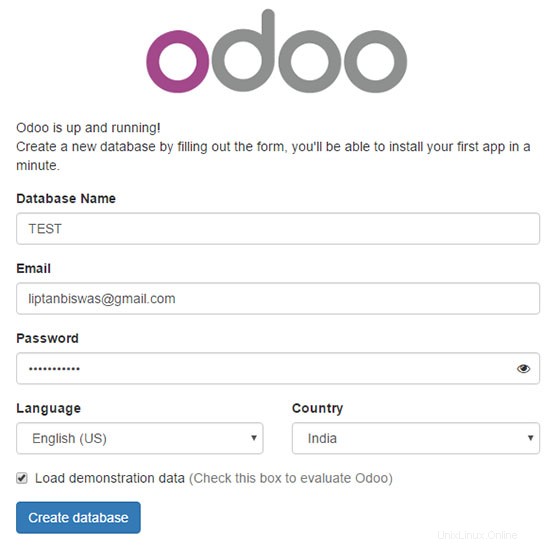
Herzlichen Glückwunsch! Sie haben Odoo erfolgreich installiert. Vielen Dank, dass Sie dieses Tutorial für die Installation von Odoo 14 Open Source ERP auf dem Ubuntu 20.04 Focal Fossa-System verwendet haben. Für zusätzliche Hilfe oder nützliche Informationen empfehlen wir Ihnen, die offizielle Odoo-Website.